Ifølge undersøgelsen har flere og flere mennesker to eller flere håndsæt, såsom en smartphone og en tablet, to smartphones med mere. Desuden er Android-brugere mere tilbøjelige til at opgradere til en ny Android-enhed. Det gør billedoverførsel fra Android til Android en uundværlig færdighed. For at beskytte din fotokvalitet bør du læse vores guide og anbefalinger og derefter følge de bedste måder at gøre det på.
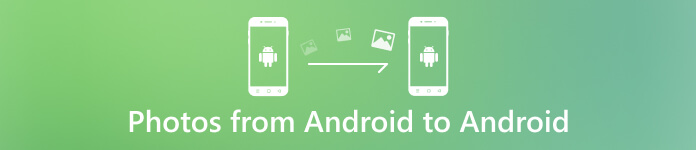
- Del 1. Hvad forårsager grønne linjer på iPhone
- Del 2. Sådan rettes grønne linjer på iPhone-skærmen
- Del 3. Ofte stillede spørgsmål om, hvordan man løser grønne linjer på iPhone-skærmen
Del 1: Den nemmeste måde at overføre billeder fra Android til Android
Uanset om du har brug for at flytte billeder mellem Android-enheder eller overføre dem til en ny Android-telefon, Apeaksoft MobieTrans er den bedste mulighed for begyndere. Det kræver ingen tekniske færdigheder. Desuden kan den indbyggede AI beskytte din fotokvalitet effektivt.

4,000,000 + Downloads
Flyt nemt billeder fra en Android til en anden.
Behold den originale tilstand af dine billeder, mens du overfører.
Afbryd ikke de eksisterende data på målenheden.
Understøtter næsten alle Android-enheder fra Samsung, Huawei, Xiaomi osv.
Sådan overføres billeder fra Android til Android uden kvalitetstab
Trin 1Tilslut Android-enheder
Start den bedste fotooverførsel til Android, når du installerer den på din pc. Tilslut derefter de to Android-enheder til den samme pc med USB-kabler. Softwaren registrerer håndsættene automatisk.

Trin 2Se billeder
Træk ned i menuen øverst på grænsefladen, og vælg kilden til Android-telefonen. For at overføre billeder fra Android til Android skal du gå til pics fanen fra venstre sidebjælke, og gå til det ønskede album. Så kan du se alle billeder i thumbnails. Vælg de billeder, du vil flytte til målenheden.

Trin 3Flyt billeder fra Android til Android
Klik på knappen Telefon knappen på den øverste menulinje, og vælg den ønskede Android-enhed. Vent på, at processen er færdig, og du vil modtage en meddelelse. Afbryd derefter forbindelsen mellem de to enheder, og du vil finde billederne på mål-Android-enheden.

Del 2: Flere måder at overføre billeder fra Android til Android
Måde 1: Overfør billeder fra Android til Android via Bluetooth
Bluetooth er en af de nemmeste måder at overføre billeder fra en Android-telefon til en anden Android-enhed. Det kræver ikke ekstra hardware eller software. Det behøver endda ikke en internetforbindelse. Ulempen er den lave effektivitet. Derfor er det et godt valg, hvis du blot vil flytte et par billeder.
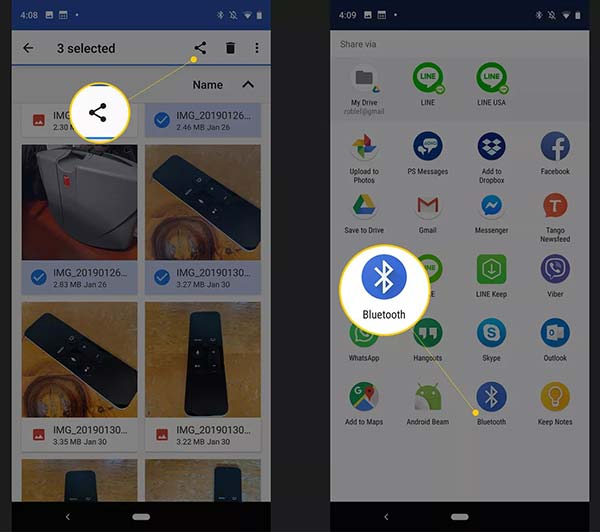
Trin 1Kør appen Indstillinger på én Android-enhed, tryk på Bluetooth mulighed, og slå den til. Gør det samme på den anden Android-telefon.
Trin 2Tænd for Android-kildetelefonen, gå til Galleri-appen, og find og vælg de ønskede billeder.
Trin 3Tryk Del knappen, og vælg Bluetooth på værktøjskassen. Så vil den opdage målenheden.
Trin 4Vend til målenheden, og modtag billederne.
Måde 2: Overfør billeder mellem Android-enheder fra Google Fotos
Google Fotos er en anden måde at flytte billeder fra Android til Android. Faktisk en del af Android-brugere sikkerhedskopierer billeder og videoer til Google Fotos på deres håndsæt.
Trin 1Kør Google Fotos-appen, og tryk på Menu .
Trin 2Tryk på ikonet Indstillinger valgmulighed i menuen, og tryk på Sikkerhedskopiering og synkronisering. Sørg for at slå til Sikkerhedskopiering og synkronisering mulighed. Tilslut derefter din Android-telefon til et Wi-Fi-netværk, og dine billeder vil gå til din Google-konto.

Trin 3Vend til den modtagende enhed, åbn Google Fotos-appen, log ind på din konto, og du vil se billederne. For at overføre billeder fra Android til Android skal du vælge de ønskede billeder og trykke på Hent .
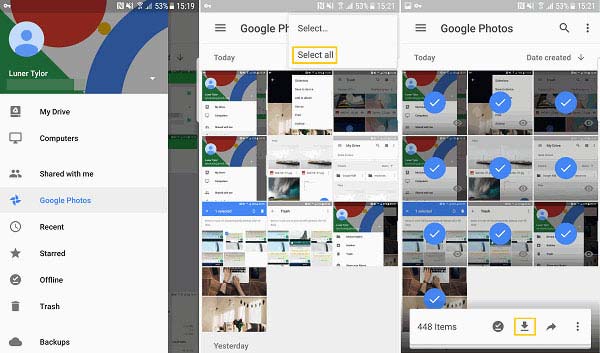
Måde 3: Flyt billeder fra Android til Android med Android Beam
Android Beam er ikke en ny måde at overføre billeder mellem Android-enheder. Den er tilgængelig for de fleste Android-enheder, der kører Android 4.0 og nyere. Hvis din enhed har integreret funktionen, kan du hurtigt flytte billeder fra Android til Android med den.
Trin 1Åbn appen Indstillinger på én Android-enhed, tryk på Mere eller lignende mulighed i netværkssektionen, find NFC og Android Beam, og slå dem til. Konfigurer derefter Android Beam og NFC på den anden enhed.
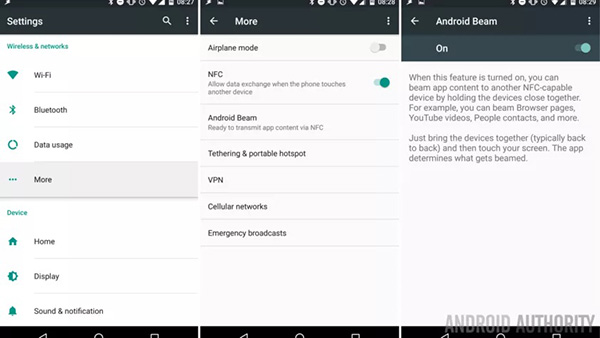
Trin 2Åbn derefter Galleri-appen på kildeenheden, find det ønskede billede, og du vil se en Tryk for at stråle billedtekst.
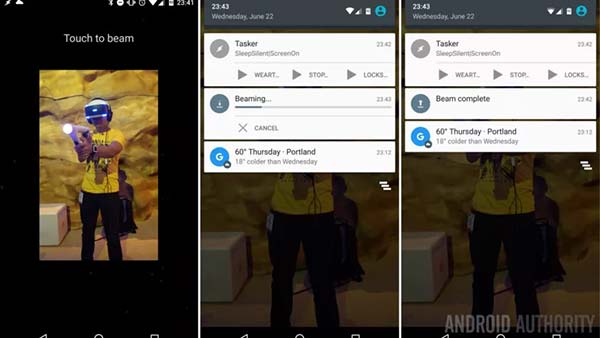
Trin 3Tryk på skærmen, og billedet overføres hurtigt fra Android til Android.
Del 3: Ofte stillede spørgsmål om overførsel af fotos fra Android til Android
Kan jeg bruge Smart Switch til kun at overføre billeder?
Smart Switch er en nem måde at overføre billeder mellem Samsung-enheder. Du kan også bruge den til at overføre kontakter, beskeder og andre typer filer og andre håndsæt. Det kan overføre alle billeder på én gang, men ikke vælge bestemte billeder.
Hvorfor kan billeder ikke åbnes efter at være blevet overført til en anden Android-telefon?
Den første grund er, at billederne er beskadiget på grund af den fejlagtige overførsel. En anden årsag er de forskellige filsystemer. Målenheden og kildetelefonen bruger forskellige filsystemer. Du skal konvertere fotoformatet.
Hvad er det bedste billedformat på Android-enheder?
Billedets bedste format er PNG på Android, da det er let sammenlignet med JPG og mere. Det er nemt at tegne og tager kortere tid at udføre handlingen, mens du bruger disse billeder.
Konklusion
Nu skal du lære mindst fire måder at gøre det på Overfør fotos fra Android til Android. Bluetooth og Android Beam er nemme måder at flytte et eller få billeder på. Google Fotos giver dig mulighed for at se billeder, der krydser enheder. Apeaksoft MobieTrans er den bedste mulighed for at migrere specifikke billeder mellem Android-telefoner eller Android og iPhones. Hvis du har andre problemer med dette emne, er du velkommen til at skrive en besked nedenfor.




